1、打开PS进入后,通过Ctrl+O双击需要编辑的图片。或直接从文件夹里将文件拉拽到psd里。

2、打开图片后,选择左侧的‘透视裁剪工具’。

3、使用透视裁剪工工具,框出图片中你需要的编辑部分。

4、移动红色标注的点,水平往右移动,Enter确认键后,图像透视效果与我们拉伸的方向相反。


5、移动红色标注的点,水平往左移动,Enter确认键后,图像透视效果与我们拉伸的方向相反。


6、如果调整变化框红色标注的位置,往右效果与步骤5得到图像一样;往左效果与步骤4得到图像一样。
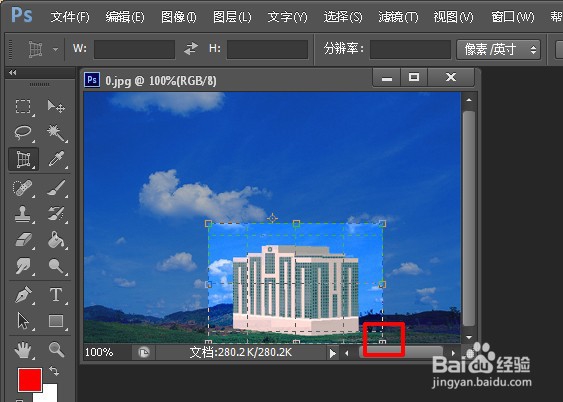
7、如果调整变化框红色标注的位置,水平往上移动,图像透视效果与我们拉伸的方向相反。


8、知道这个工具是怎么运用后,我们就可以调整出我们想要的透视效果。

